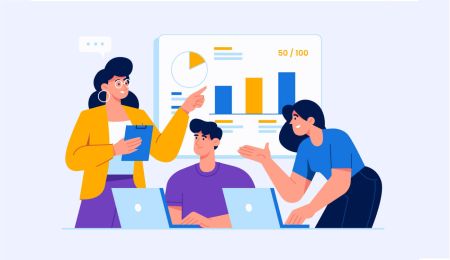HFM MT4/MT5 で外国為替取引を行う方法
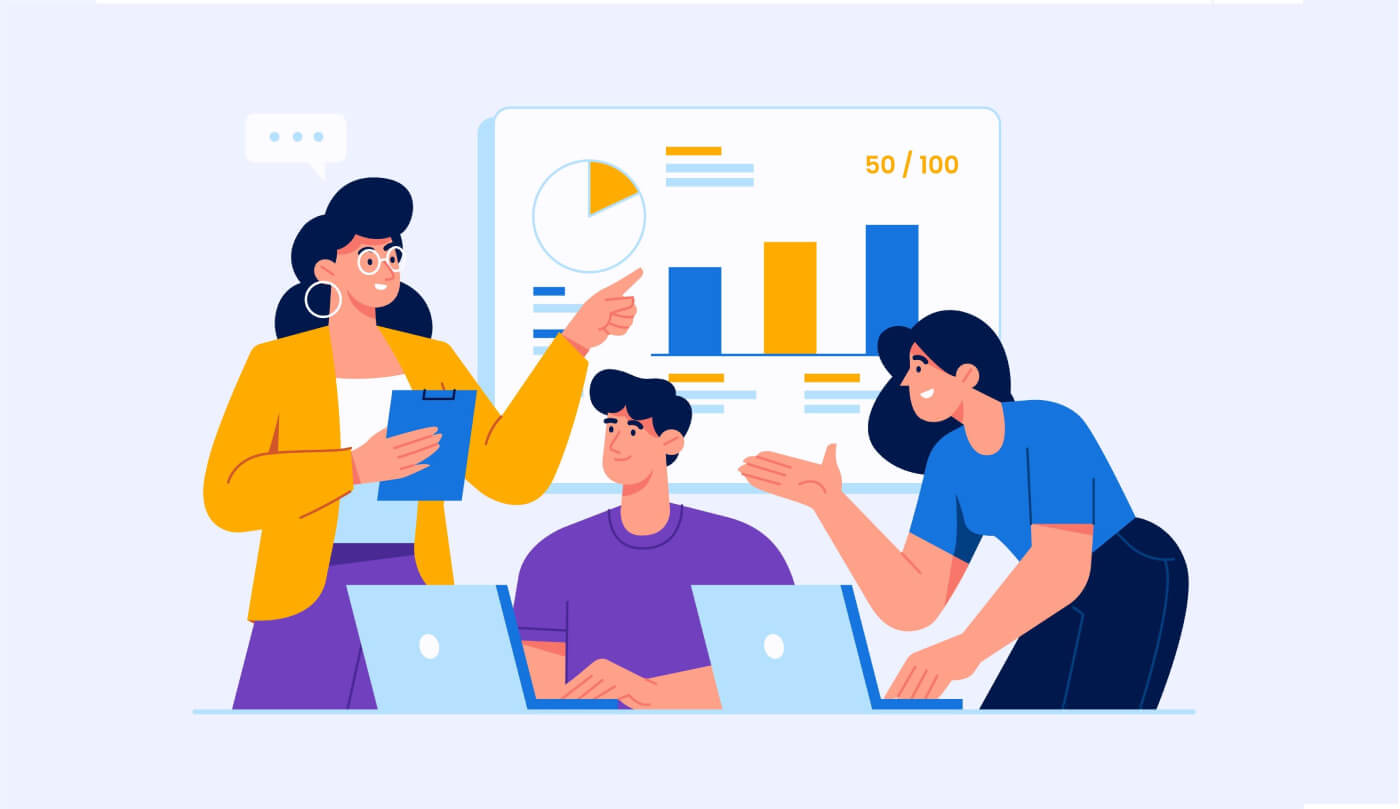
HFM MT4で新規注文を出す方法
1. アプリケーションを開くと、ログインフォームが表示されます。ログインとパスワードを使用して入力する必要があります。リアルアカウントにログインするにはリアルサーバーを選択し、デモアカウントにログインするにはデモサーバーを選択して
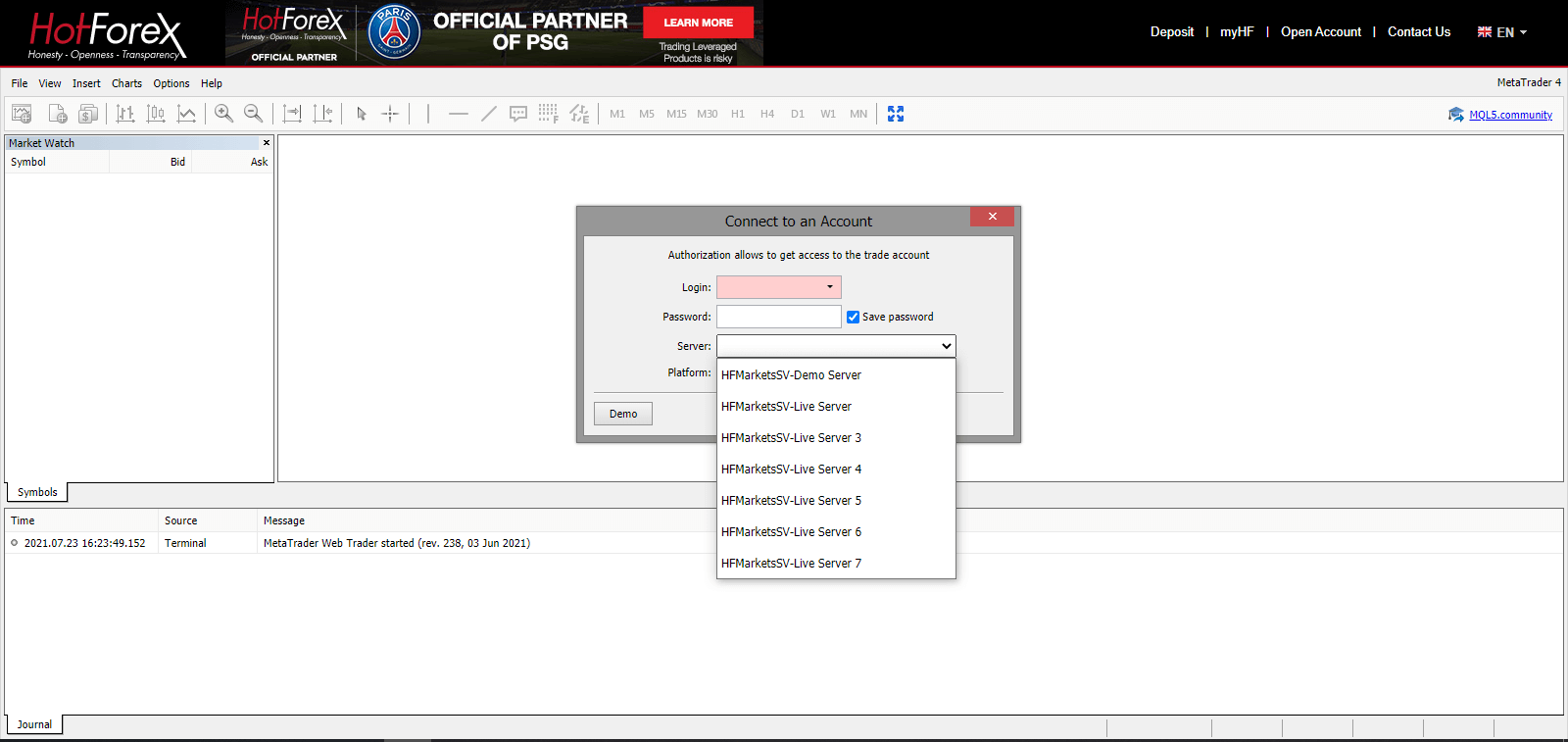
ください。 2. 新しいアカウントを開設するたびに、アカウントのログイン (アカウント番号) とパスワードを含むメールが送信されます。
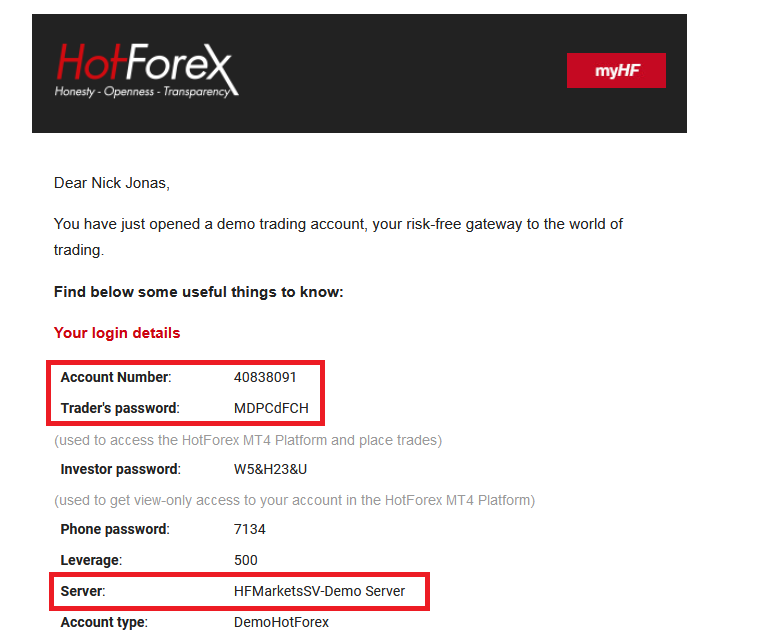
ログインすると、MetaTrader プラットフォームにリダイレクトされます。特定の通貨ペアを表す大きなチャートが表示されます。
3. 画面の上部に、メニューとツールバーがあります。ツールバーを使用して、注文を作成したり、時間枠を変更したり、インジケーターにアクセスしたりします。MetaTrader
4 メニューパネル
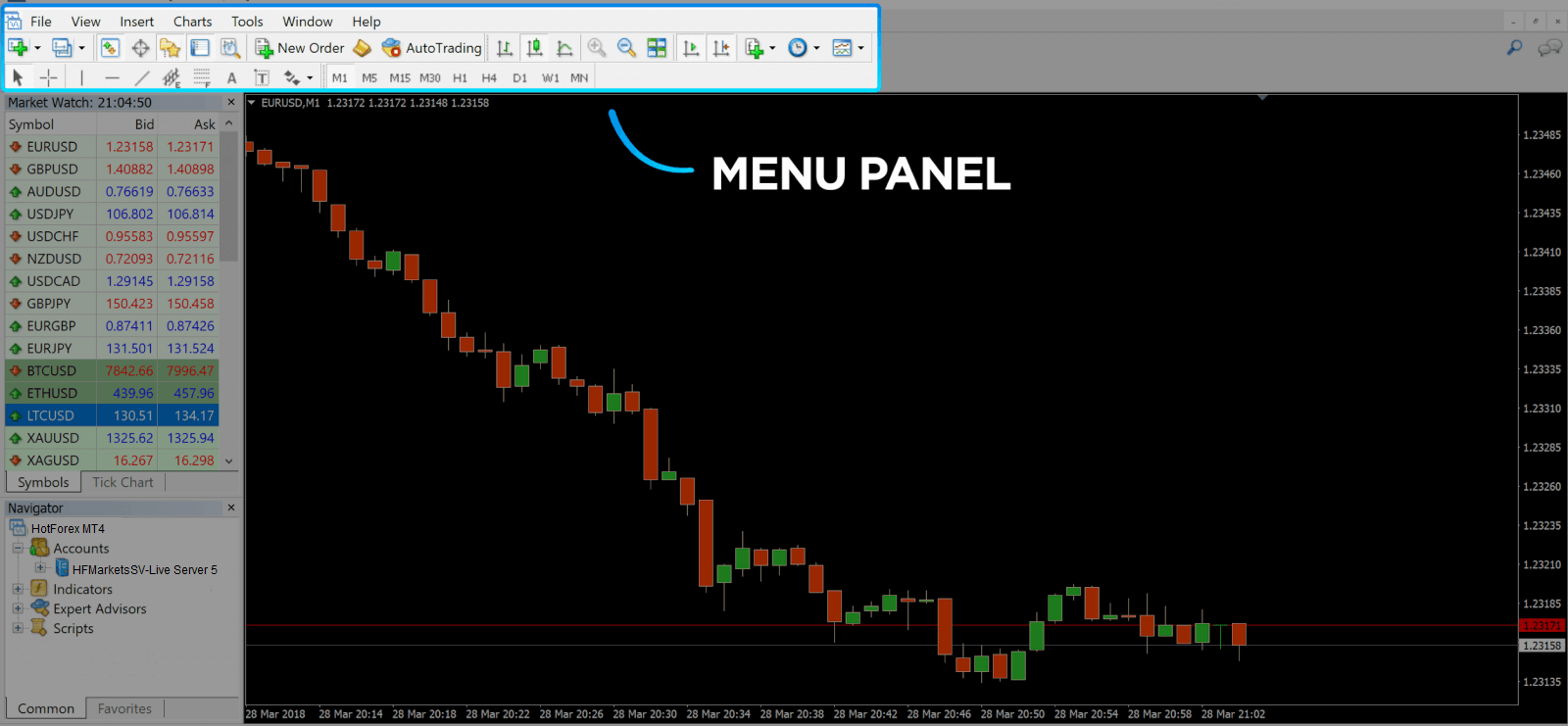
4. 左側にはマーケットウォッチがあり、さまざまな通貨ペアとそのビッド価格とアスク価格が一覧表示されます。
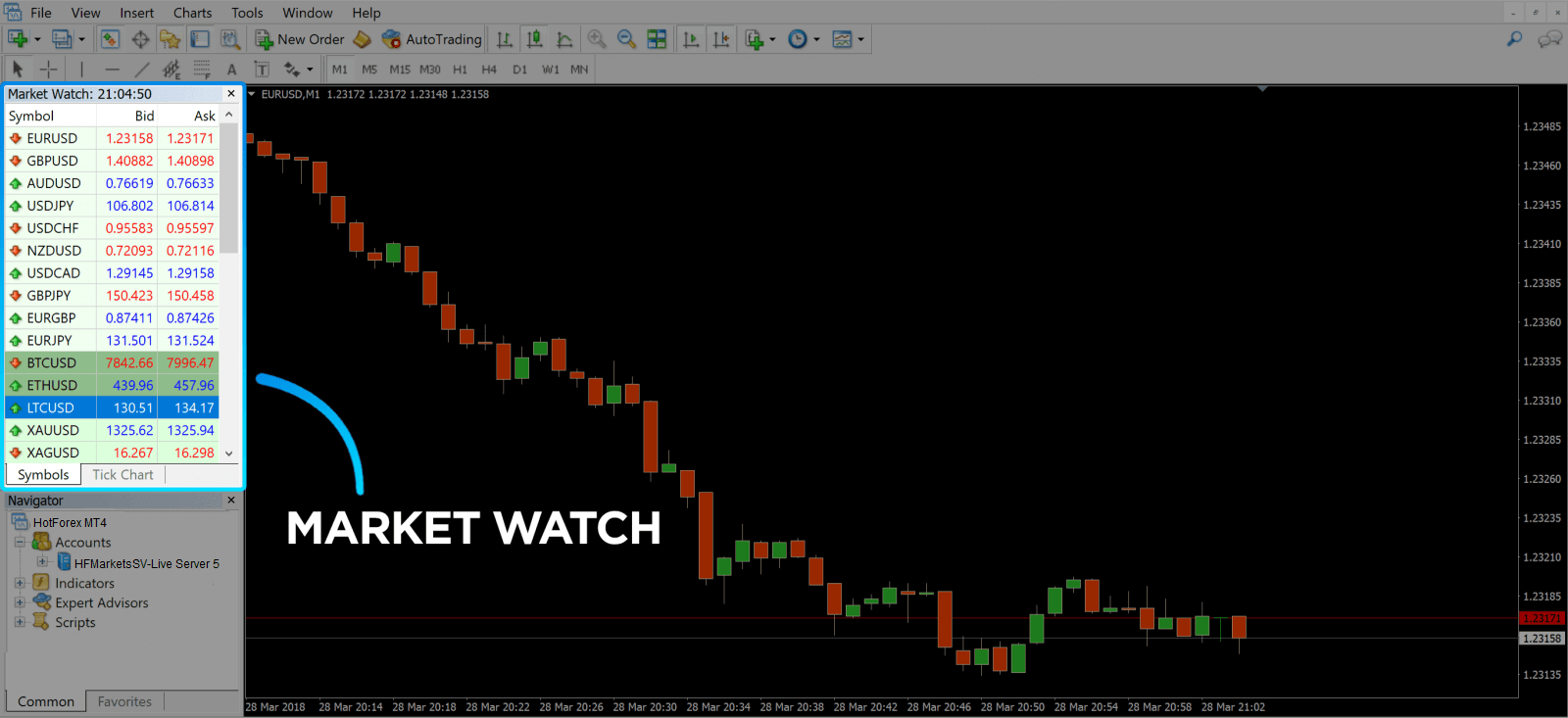
5. アスク価格は通貨の購入に使用され、ビッド価格は通貨の売却に使用されます。アスク価格の下にはナビゲーターがあり、アカウントを管理したり、インジケーター、エキスパートアドバイザー、スクリプトを追加したりできます。
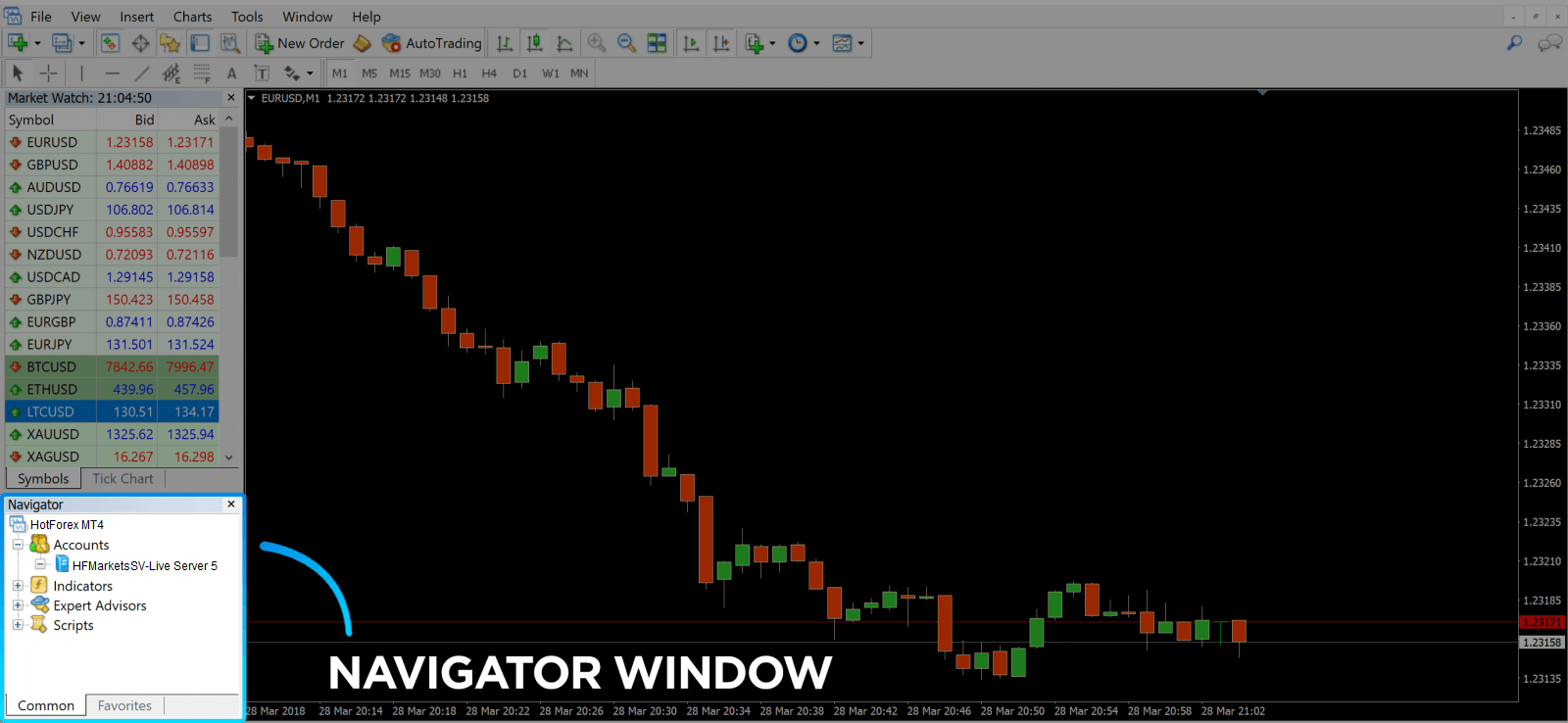
MetaTrader ナビゲーター
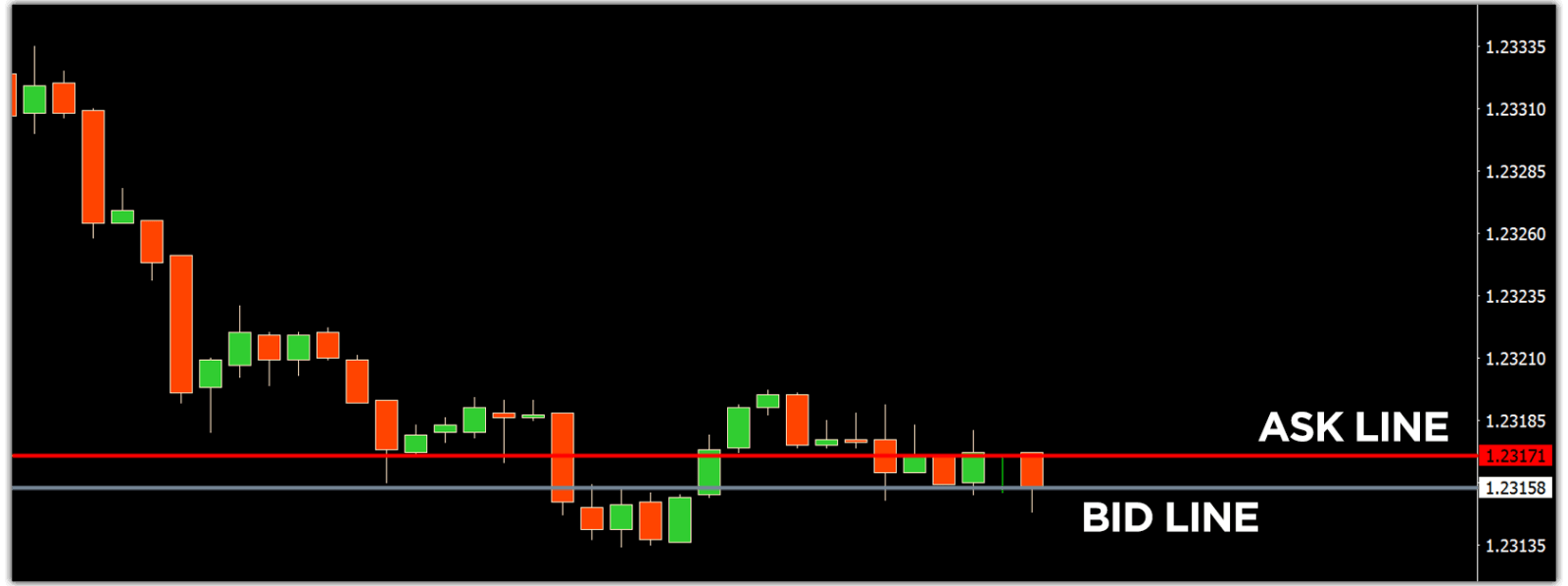
アスクラインとビッドラインの MetaTrader 4 ナビゲーター
6. 画面の下部にはターミナルがあり、取引、アカウント履歴、アラート、メールボックス、エキスパート、ジャーナルなど、最新のアクティビティを追跡するのに役立ついくつかのタブがあります。たとえば、取引タブでは、シンボル、取引エントリ価格、ストップロスレベル、テイクプロフィットレベル、終値、損益など、オープンした注文を確認できます。アカウント履歴タブでは、クローズした注文など、発生したアクティビティのデータが収集されます。
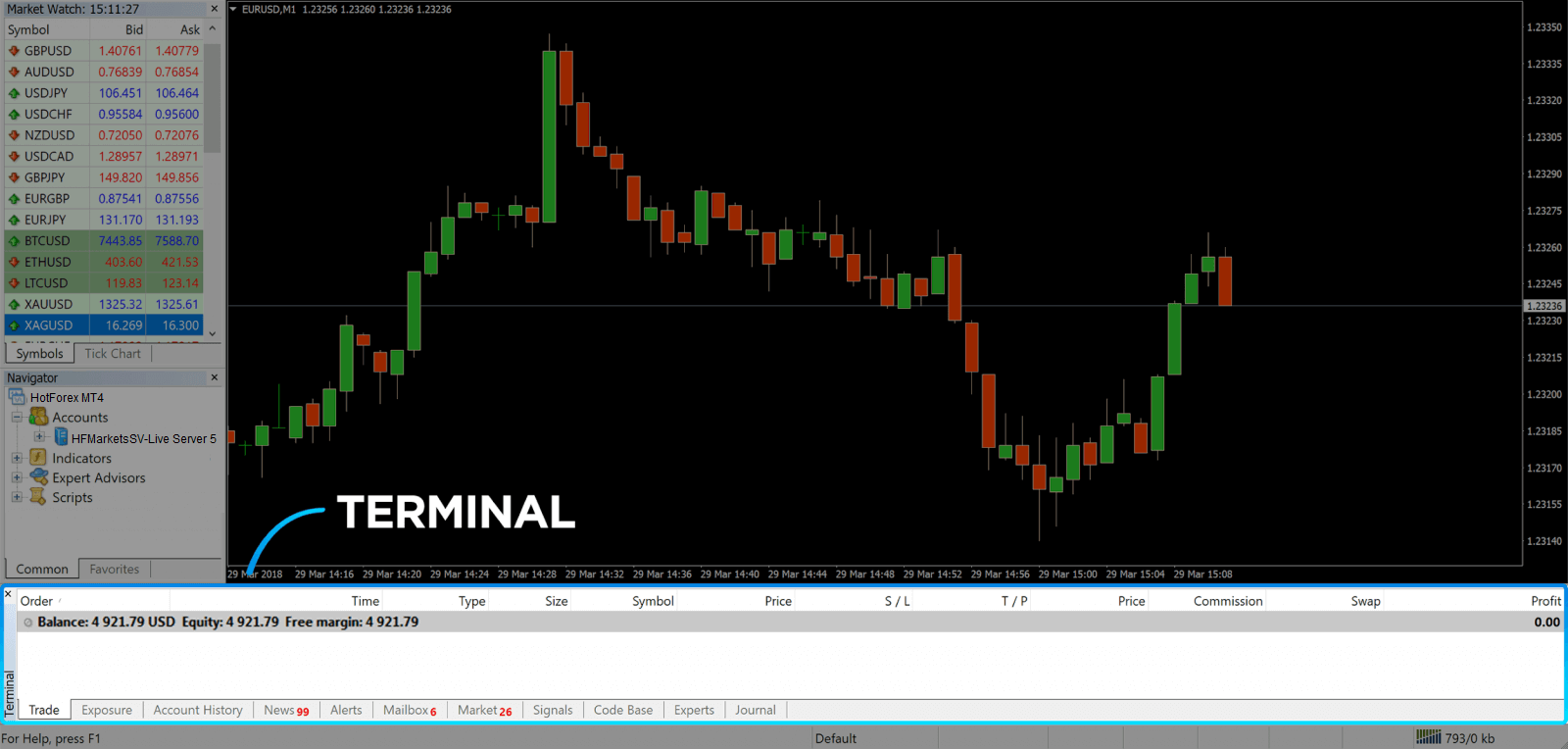
7. チャートウィンドウには、市場の現在の状態とアスクラインとビッドラインが表示されます。注文を開くには、ツールバーの新規注文ボタンを押すか、マーケットウォッチペアを押して新規注文を選択する必要があります。
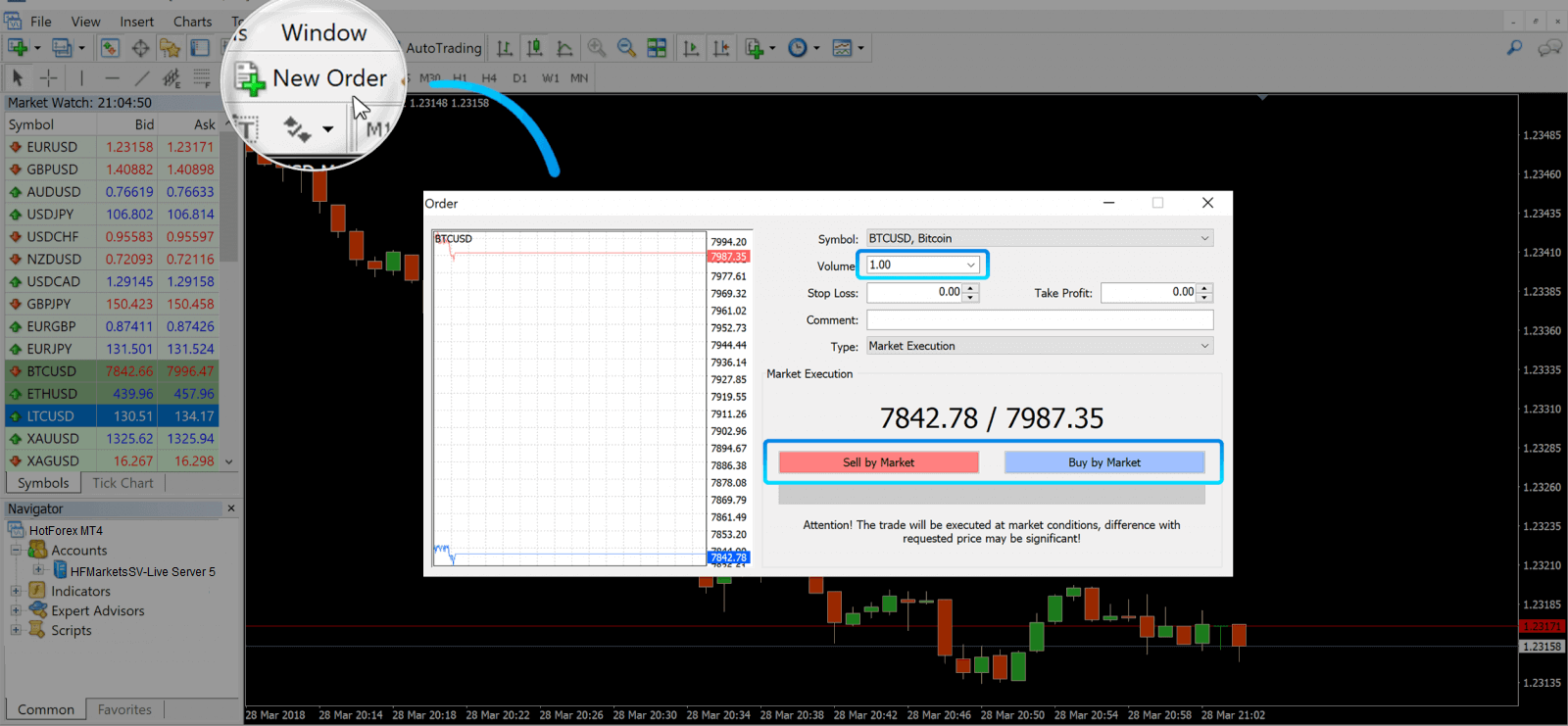
開いたウィンドウには、次のものが表示されます。
- シンボルは、チャートに表示される取引資産に自動的に設定されます。別の資産を選択するには、ドロップダウン リストから 1 つを選択する必要があります。Forex 取引セッションの詳細をご覧ください。
- ロットサイズを表すボリューム。1.0 は 1 ロットまたは 100,000 ユニットに相当します (HFM の利益計算機)。
- ストップロスとテイクプロフィットを一度に 設定することも、後で取引を変更することもできます。
- 注文の種類は、マーケット実行(成行注文)または保留注文のいずれかで、トレーダーが希望するエントリー価格を指定できます。
- 取引を開始するには、「Sell by Market」または「Buy by Market」ボタンのいずれかをクリックする必要があります。
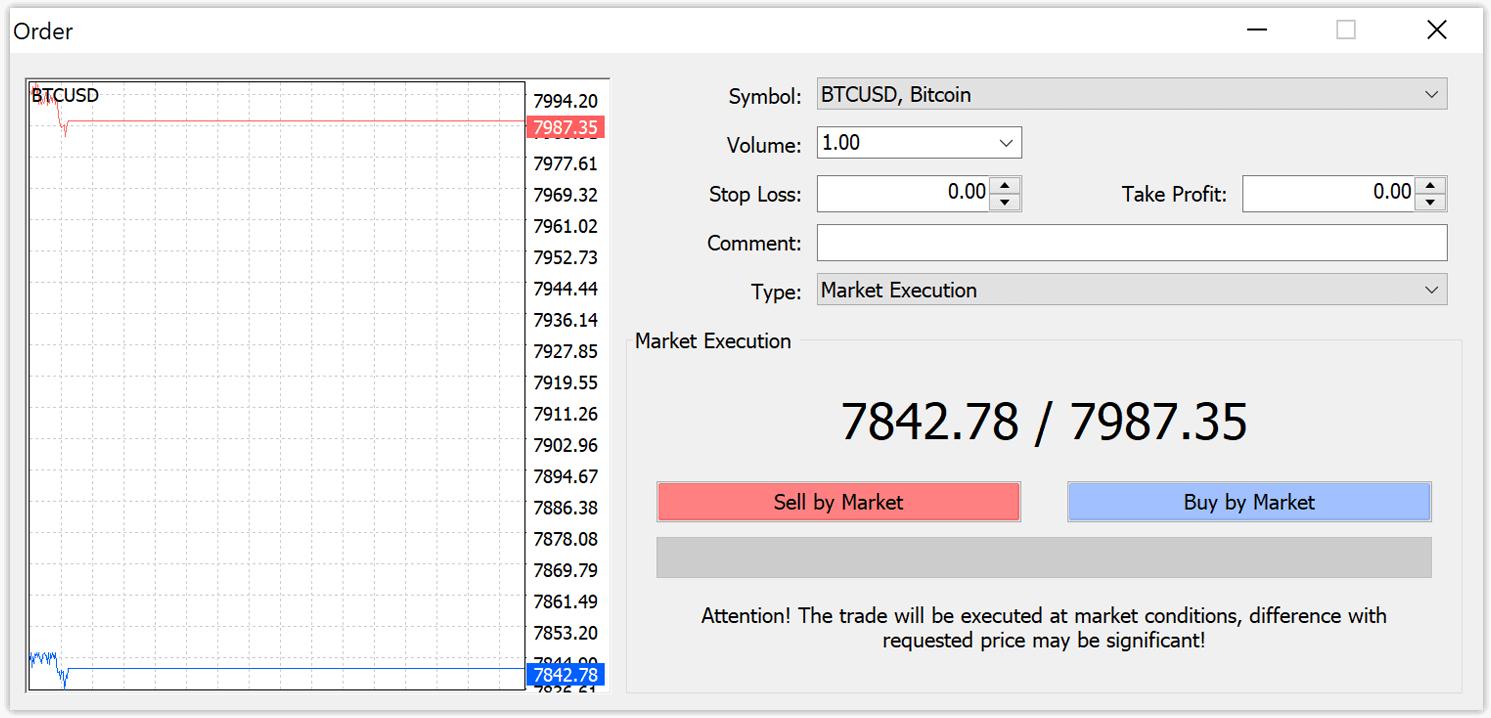
- 買い注文は売り値(赤線)でオープンし、売り値(青線)でクローズします。トレーダーは安く買い、高く売りたいと考えています。売り注文は売り値でオープンし、売り値でクローズします。高く売り、安く買いたいと考えています。オープンした注文は、ターミナル ウィンドウで [取引] タブを押すことで表示できます。注文をクローズするには、注文を押して [注文をクローズ] を選択する必要があります。クローズした注文は [アカウント履歴] タブで表示できます。
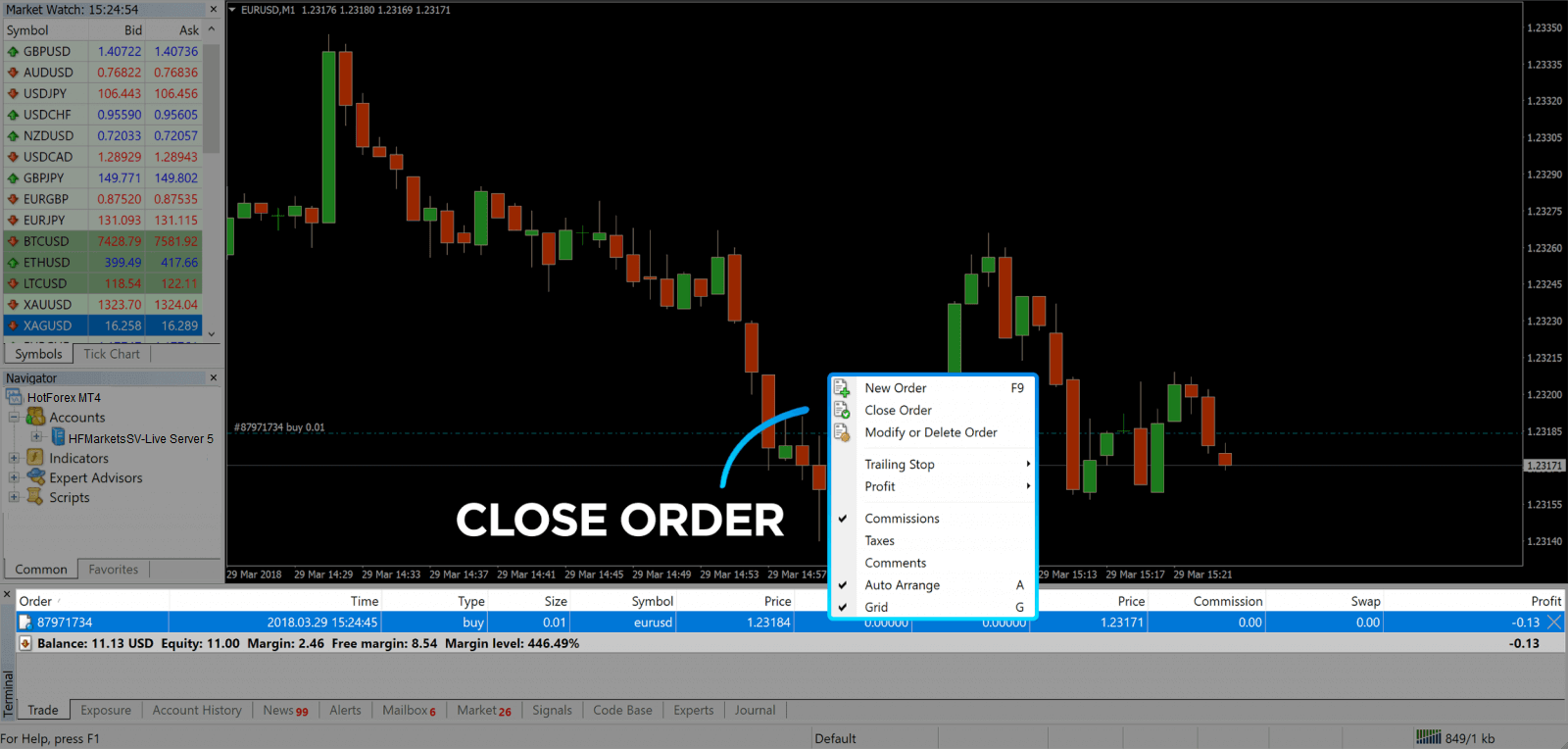
このようにして、MetaTrader 4 で取引を開始できます。各ボタンの目的がわかれば、プラットフォームでの取引は簡単になります。MetaTrader 4 には、Forex 市場でエキスパートのように取引するのに役立つテクニカル分析ツールが豊富に用意されています
。
保留注文の出し方
HFM MT4の保留中の注文の数
現在の市場価格で取引が行われる即時実行注文とは異なり、保留注文では、価格が選択した関連レベルに達したときに開かれる注文を設定できます。保留注文には 4 つのタイプがありますが、主に次の 2 つのタイプに分類できます。
- 特定の市場レベルを突破することを期待する注文
- 一定の市場水準からの回復を期待する注文
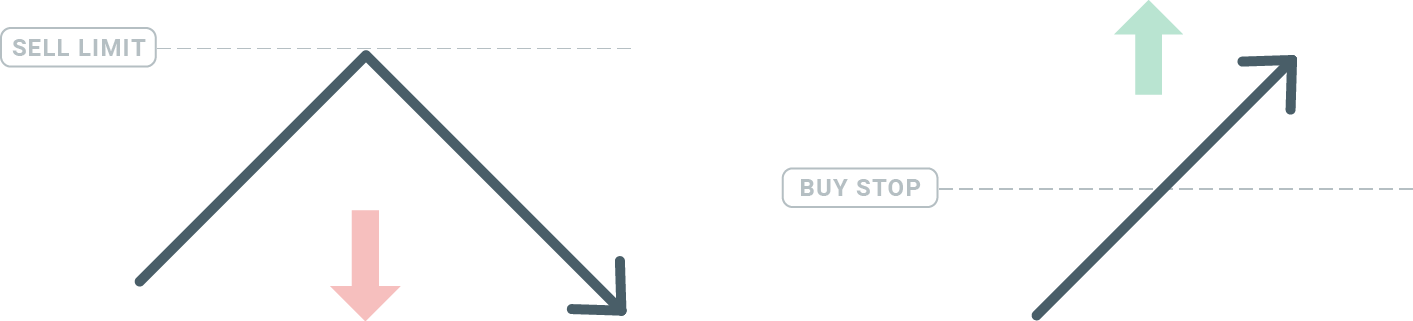
ストップ買い
買いストップ注文を使用すると、現在の市場価格よりも高い買い注文を設定できます。つまり、現在の市場価格が 20 ドルで、買いストップが 22 ドルの場合、市場がその価格に達すると、買いまたはロング ポジションが開かれます。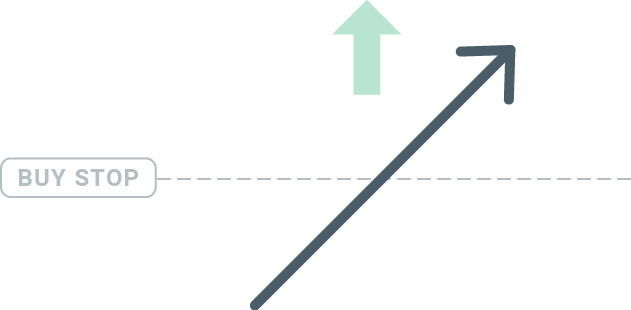
売りストップ
売りストップ注文を使用すると、現在の市場価格より低い売り注文を設定できます。したがって、現在の市場価格が 20 ドルで、売りストップ価格が 18 ドルの場合、市場がその価格に達すると、売りまたは「ショート」ポジションが開かれます。
買い制限
買いストップとは逆に、買い指値注文では、現在の市場価格より低い買い注文を設定できます。つまり、現在の市場価格が 20 ドルで、買い指値価格が 18 ドルの場合、市場が 18 ドルの価格レベルに達すると、買いポジションが開かれます。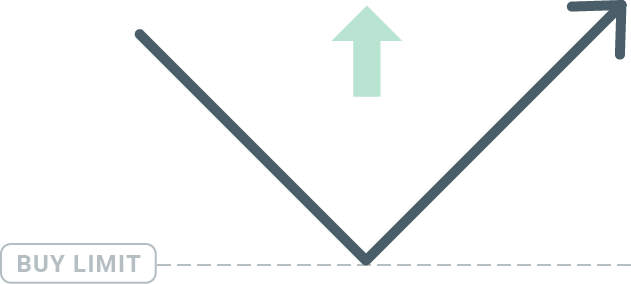
売り制限
最後に、売り指値注文では、現在の市場価格よりも高い売り注文を設定できます。つまり、現在の市場価格が 20 ドルで、売り指値価格が 22 ドルに設定されている場合、市場が 22 ドルの価格レベルに達すると、この市場で売りポジションが開かれます。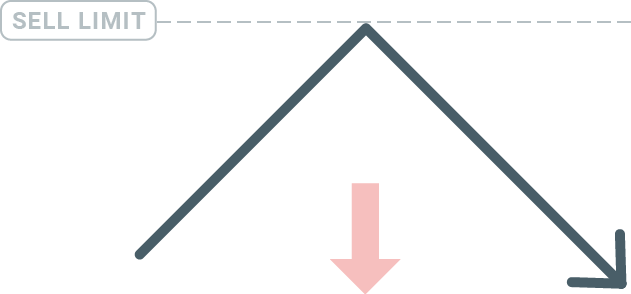
保留中の注文を開く
マーケットウォッチモジュールで市場名をダブルクリックするだけで、新しい保留注文を開くことができます。そうすると、新しい注文ウィンドウが開き、注文タイプを保留注文に変更できるようになります。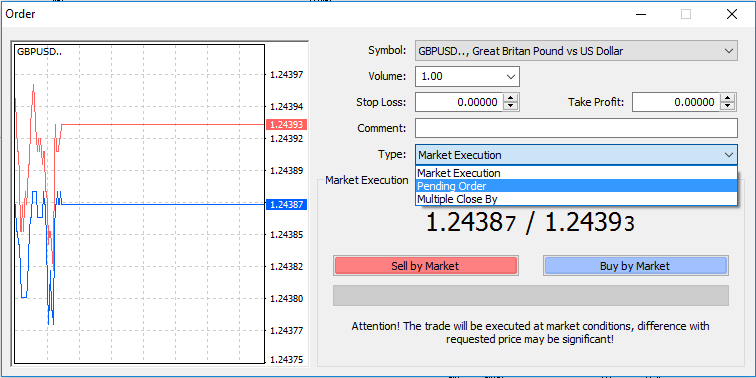
次に、保留注文がアクティブになる市場レベルを選択します。また、ボリュームに基づいてポジションのサイズを選択する必要があります。
必要に応じて、有効期限 (「有効期限」) を設定できます。これらすべてのパラメータを設定したら、ロングまたはショート、ストップまたはリミットのいずれを希望するかに応じて、望ましい注文タイプを選択し、「注文」ボタンを選択します。ご覧のとおり、保留注文は MT4 の非常に強力な機能 です
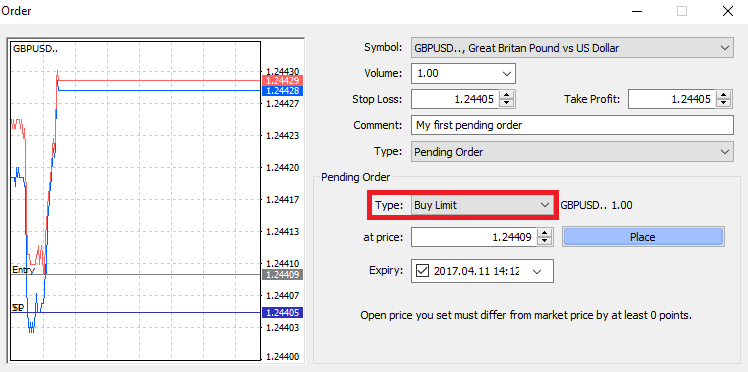
。エントリーポイントのために市場を常に監視できない場合、または商品の価格が急速に変化して機会を逃したくない場合に最も役立ちます。
HFM MT4で注文をクローズする方法
オープンポジションをクローズするには、ターミナルウィンドウの取引タブで「x」をクリックします。
または、チャート上のライン注文を右クリックして「クローズ」を選択します。
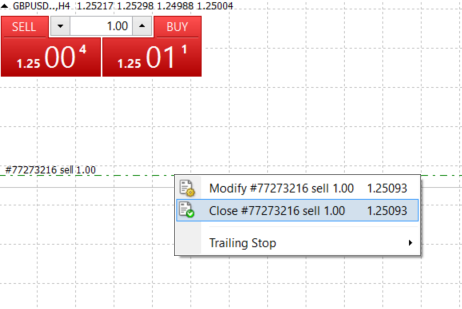
ポジションの一部だけをクローズしたい場合は、オープン注文を右クリックして「変更」を選択します。次に、タイプフィールドで即時実行を選択し、ポジションのどの部分をクローズするかを選択します。
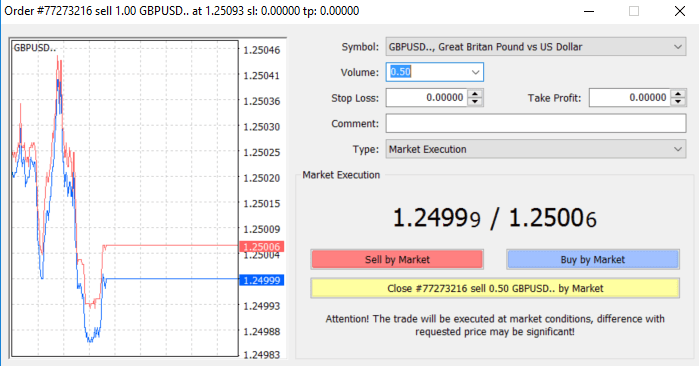
ご覧のとおり、MT4 での取引の開始と終了は非常に直感的で、文字通り 1 回のクリックで完了します。
HFM MT4 でのストップロス、テイクプロフィット、トレーリングストップの使用
金融市場で長期的に成功を収めるための鍵の 1 つは、慎重なリスク管理です。そのため、ストップロスとテイクプロフィットは取引の不可欠な部分である必要があります。
では、リスクを制限し、取引の可能性を最大限に高める方法を確実に理解できるように、MT4 プラットフォームでこれらを使用する方法を見てみましょう。
ストップロスとテイクプロフィットの設定
ストップロスまたはテイクプロフィットをトレードに追加する最初の最も簡単な方法は、新規注文を出すときにすぐに追加することです。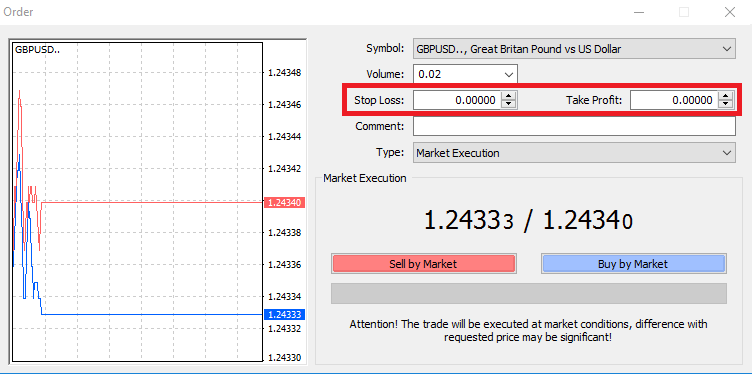
これを行うには、ストップロスまたはテイクプロフィットのフィールドに特定の価格レベルを入力するだけです。ストップロスは、市場がポジションに反して動いたときに自動的に実行され(そのため、ストップロスと呼ばれます)、テイクプロフィットレベルは、価格が指定した利益目標に達したときに自動的に実行されることに注意してください。つまり、ストップロスレベルを現在の市場価格より低く設定し、テイクプロフィットレベルを現在の市場価格より高く設定できます。
ストップロス(SL)またはテイクプロフィット(TP)は常にオープンポジションまたは保留中の注文に関連付けられていることを覚えておくことが重要です。トレードが開始され、市場を監視している場合は、どちらも調整できます。これは市場ポジションに対する保護注文ですが、もちろん新しいポジションを開くために必要というわけではありません。いつでも後で追加できますが、常にポジションを保護することを強くお勧めします*。
ストップロスとテイクプロフィットレベルの追加
すでに開いているポジションに SL/TP レベルを追加する最も簡単な方法は、チャート上のトレード ラインを使用することです。これを行うには、トレード ラインを特定のレベルまで上下にドラッグ アンド ドロップするだけです。SL 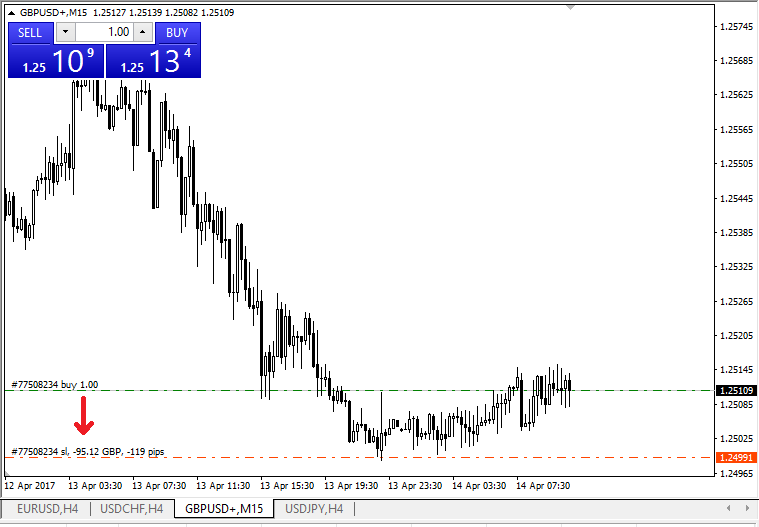
/TP レベルを入力すると、SL/TP ラインがチャートに表示されます。この方法で、SL/TP レベルを簡単かつ迅速に変更することもできます。
これは、下部の [ターミナル] モジュールからも実行できます。SL/TP レベルを追加または変更するには、開いているポジションまたは保留中の注文を右クリックし、[注文の変更または削除] を選択します。
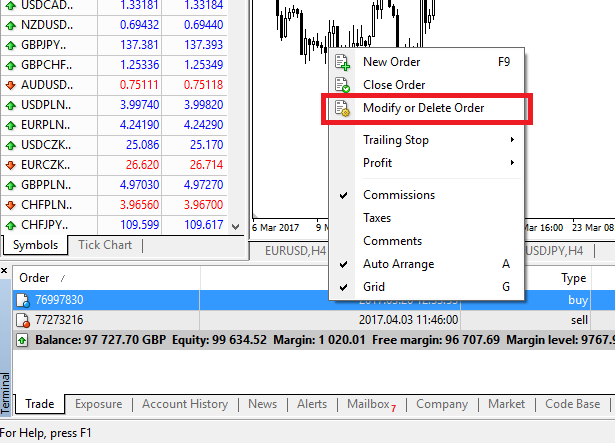
注文変更ウィンドウが表示され、正確な市場レベルで、または現在の市場価格からのポイント範囲を定義して、SL/TP を入力/変更できます。
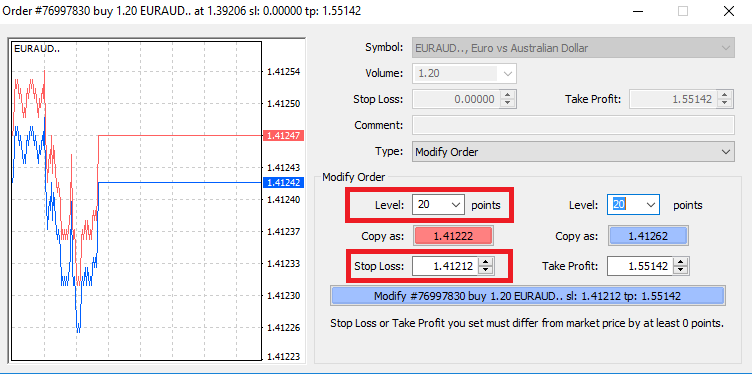
トレーリングストップ
ストップロスは、市場があなたのポジションに不利に動いたときに損失を減らすことを目的としていますが、利益を確定させるのにも役立ちます。最初は少し直感に反するように聞こえるかもしれませんが、実際には非常に簡単に理解して習得
できます。ロングポジションを開き、市場が正しい方向に動いて、現時点で取引が利益を生んでいるとします。オープン価格より低いレベルに設定されていた元のストップロスを、オープン価格に移動 (損益分岐点に達する) するか、オープン価格より上に移動 (利益が保証される) することができます。
このプロセスを自動化するには、トレーリングストップを使用できます。これは、特に価格の変化が急速な場合や、市場を常に監視できない場合に、リスク管理に非常に役立つツールです。
ポジションが利益を生むようになるとすぐに、トレーリングストップは価格に自動的に追従し、以前に設定した距離を維持します。
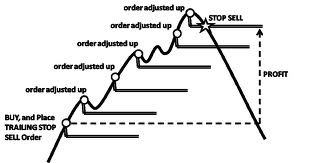
ただし、上記の例に従う場合、利益が保証される前に、トレーリングストップがオープン価格を上回るほどの利益を取引で生み出す必要があることに注意してください。
トレーリング ストップ (TS) はオープン ポジションに添付されますが、MT4 でトレーリング ストップを
設定している場合、正常に実行するにはプラットフォームを開いている必要があることに注意してください。トレーリング ストップを設定するには、[ターミナル] ウィンドウでオープン ポジションを右クリックし、[トレーリング ストップ] メニューで TP レベルと現在の価格の間の距離の希望するピップ値を指定します。
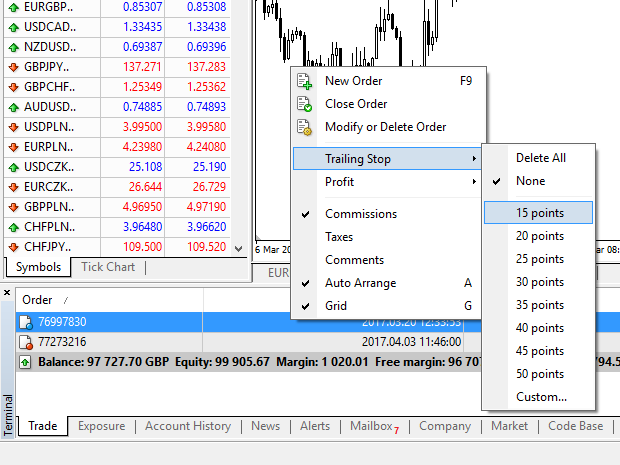
これでトレーリング ストップがアクティブになります。つまり、価格が利益のある市場側に変化した場合、TS はストップ ロス レベルが価格に自動的に追従するようにします。
トレーリング ストップは、[トレーリング ストップ] メニューで [なし] に設定することで簡単に無効にできます。すべてのオープン ポジションでトレーリング ストップをすばやく無効にする場合は、[すべて削除] を選択します。
ご覧のとおり、MT4 では、わずか数分でポジションを保護するためのさまざまな方法を提供しています。
*ストップ ロス注文は、リスクを管理し、潜在的な損失を許容レベルに抑えるための最良の方法の 1 つですが、100% のセキュリティを提供するものではありません。
ストップロスは無料で使用でき、不利な市場の動きからアカウントを保護しますが、常にポジションを保証するものではないことに注意してください。市場が突然不安定になり、ストップレベルを超えてギャップが発生した場合(中間のレベルで取引せずに、ある価格から次の価格にジャンプした場合)、要求されたよりも悪いレベルでポジションがクローズされる可能性があります。これは価格スリッページと呼ばれます。
スリッページのリスクがなく、市場が不利な方向に動いた場合でも、リクエストしたストップロス レベルでポジションが決済されることを保証する保証ストップロスは、基本アカウントで無料でご利用いただけます。